WEBSERVICE関数:URLを指定してデータを取得する
WEBSERVICE 関数は Excel で用意されている関数の一つで、引数に指定した URL に対して GET リクエストを送信しデータを取得しセルに表示します。ここでは Excel における WEBSERVICE 関数の使い方について解説します。
※ Excel の対応バージョン : 365 2021 2019 2016 2013
(Last modified: )
WEBSERVICE関数の使い方
WEBSERVICE 関数は引数に指定した URL からデータを取得します。
WEBSERVICE(URL)
引数にデータを取得する URL を文字列で指定します。例えば "http://www.example.com/sample.html" のような URL を指定すると、該当の URL からデータを文字列として取得します。
=WEBSERVICE("http://www.example.com/sample.html")
--> (帰ってきたデータ)
取得するデータはテキストファイルや HTML ファイル、 XML ファイルなどが可能です。制限事項として URL は 2048 文字を超えると #VALUE! エラーとなります。また取得するデータがセルの使用可能な制限である 32767 文字を超える文字列が含まれる場合も #VALUE! エラーとなります。
WEBSERVICE関数のサンプル
それでは実際に WEBSERVICE 関数を使ってみます。例としてテキストファイル、 HTML ファイル、 XML ファイル、についてそれぞれ取得してみます。
テキストファイル
取得したデータを表示する B2 セルを選択し次のように入力しました。最初に引数としてインターネット上にあるテキストファイルの場所を URL で指定しています。
=WEBSERVICE("https://www.example.jp/memo.txt")
※ 上記では実際の URL とは違う URL を記載しています。
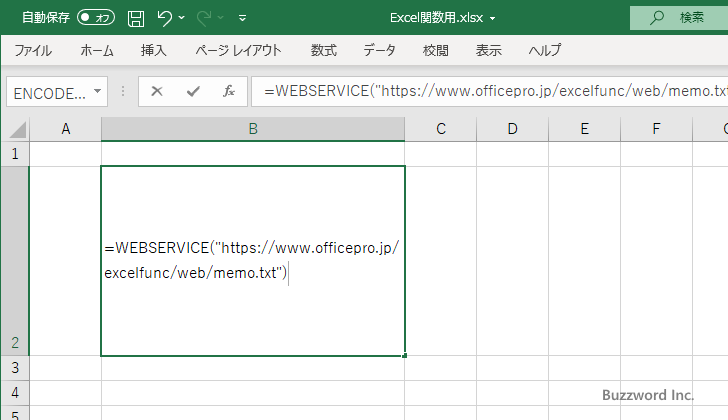
Enter キーを押すと、 B2 セルには次のように表示されます。
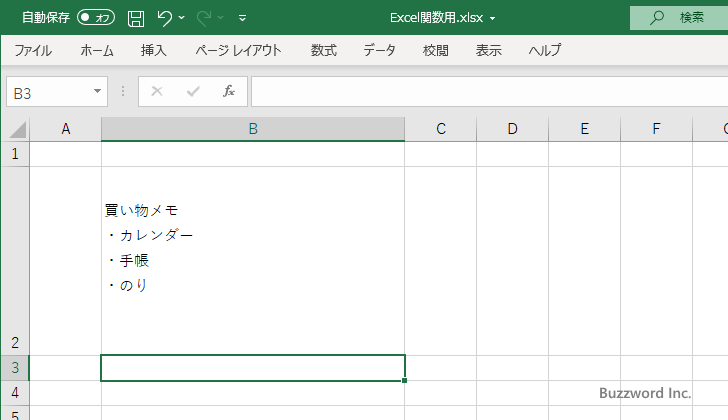
HTMLファイル
次に取得したデータを表示する B2 セルを選択し次のように入力しました。引数としてインターネット上にある HTML ファイルの場所を URL で指定しています。
=WEBSERVICE("https://www.example.jp/sample.html")
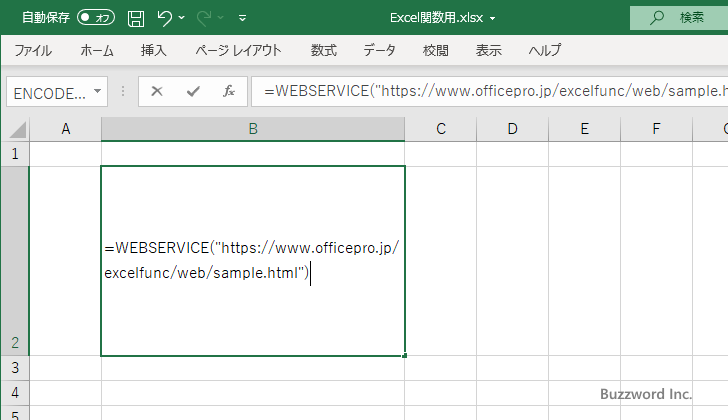
Enter キーを押すと、 B2 セルには次のように表示されます。
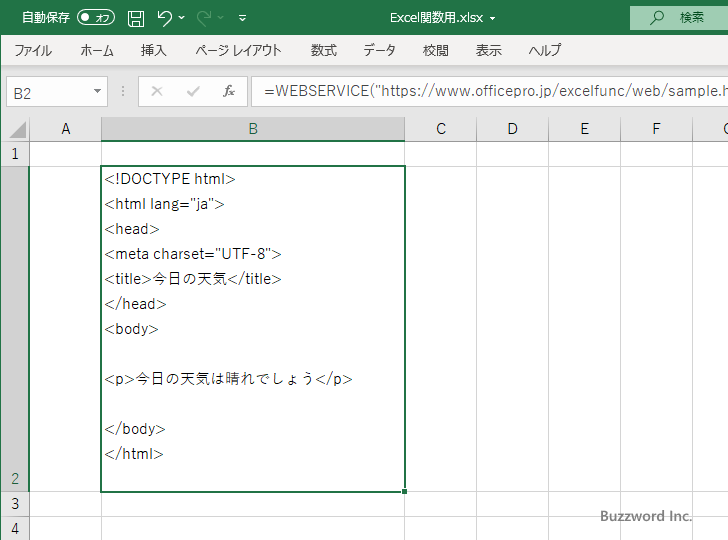
XMLファイル
次に取得したデータを表示する B2 セルを選択し次のように入力しました。引数としてインターネット上にある XML ファイルの場所を URL で指定しています。
=WEBSERVICE("https://www.example.jp/food.xml")

Enter キーを押すと、 B2 セルには次のように表示されます。
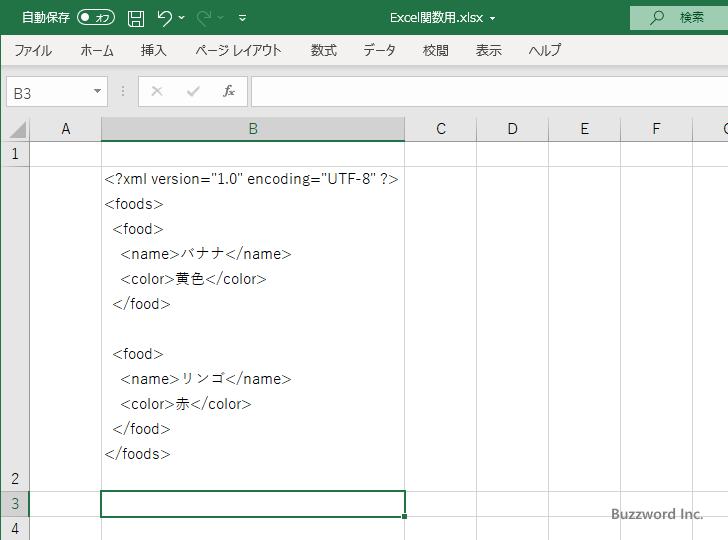
文字コードについて
今回試した 3 つのファイルはすべて文字コードとして UTF-8 で保存されています。例えば UTF-8 以外の Shift_JIS で保存したファイルのデータを取得した場合、文字化けしてセルに表示されました。
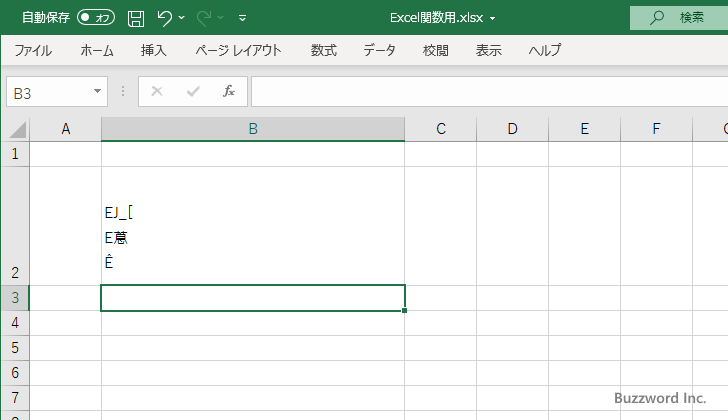
-- --
Excel における WEBSERVICE 関数の使い方について解説しました。
( Written by Tatsuo Ikura )

著者 / TATSUO IKURA
プログラミングや開発環境構築の解説サイトを運営しています。